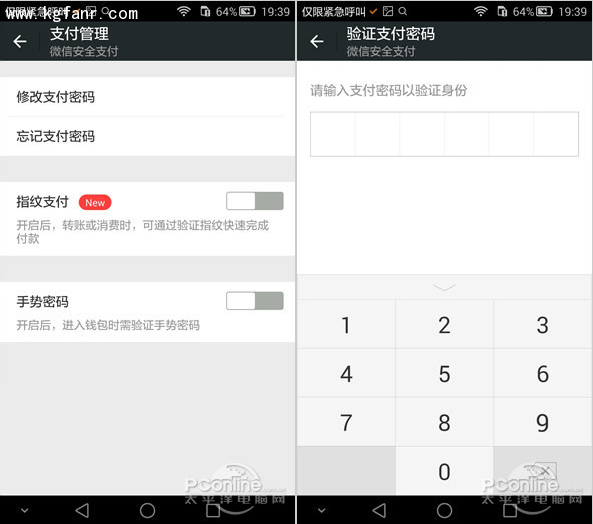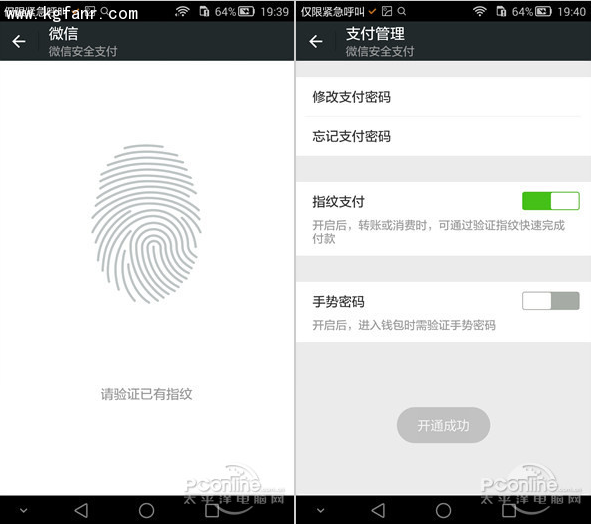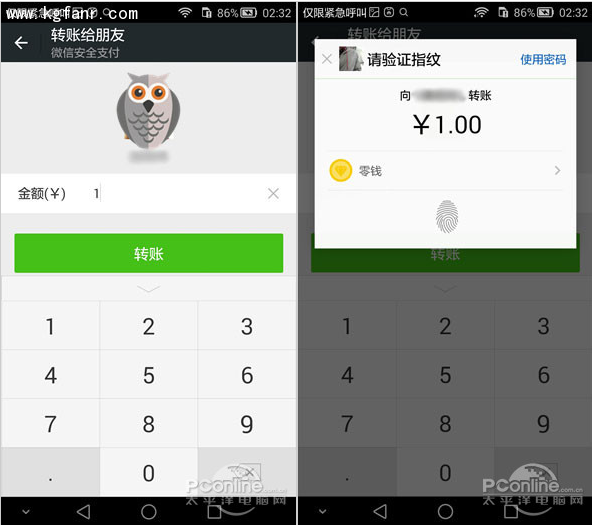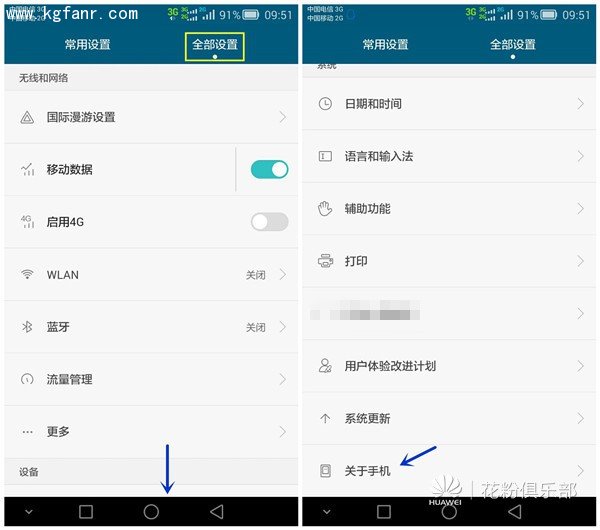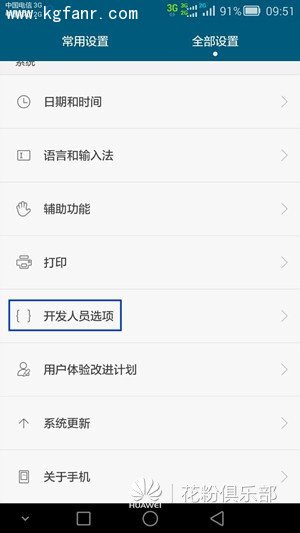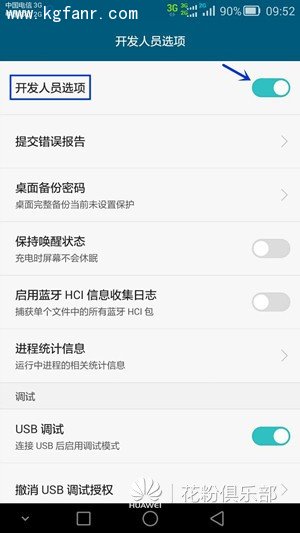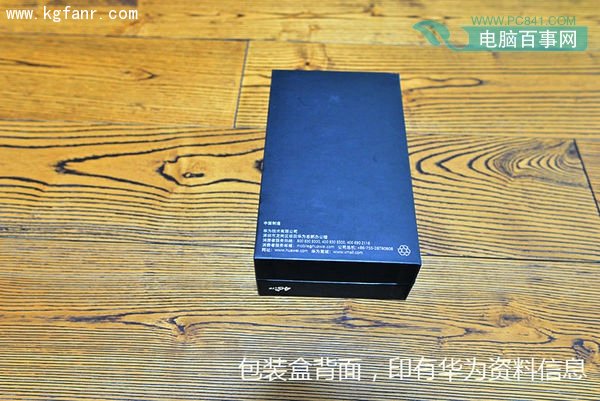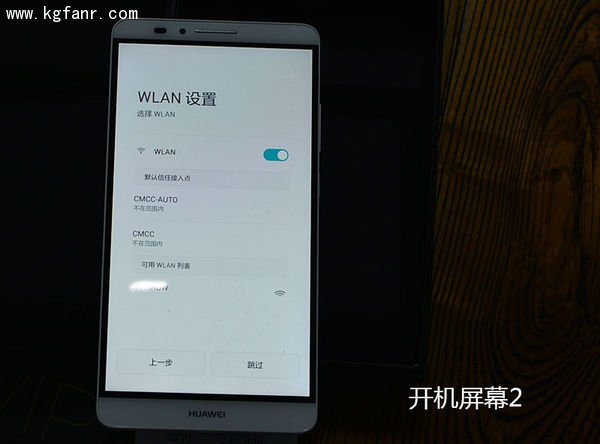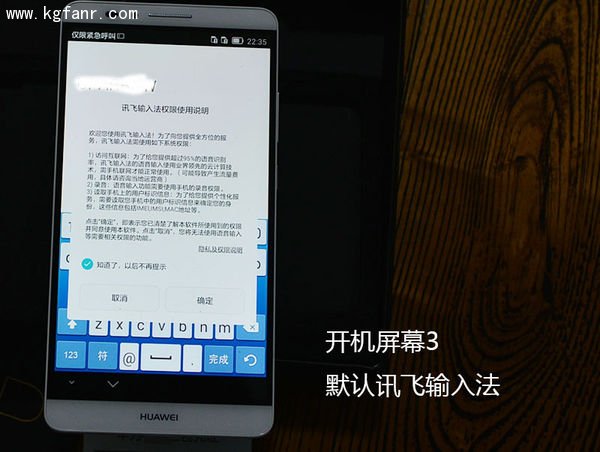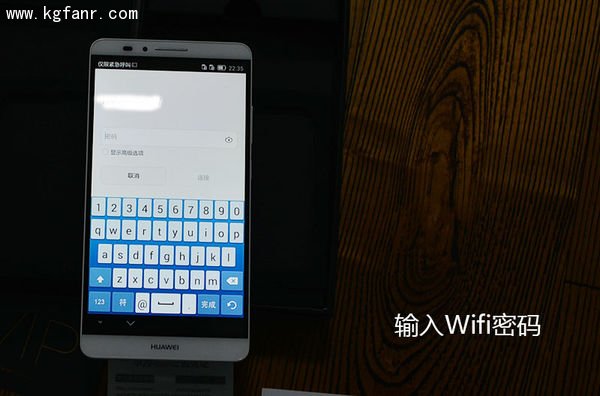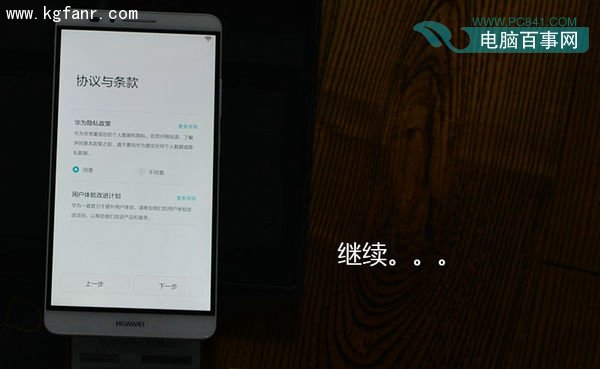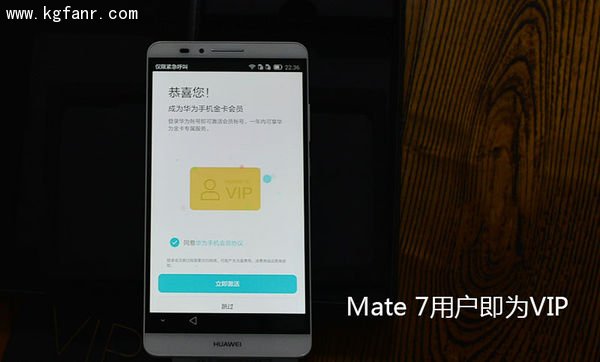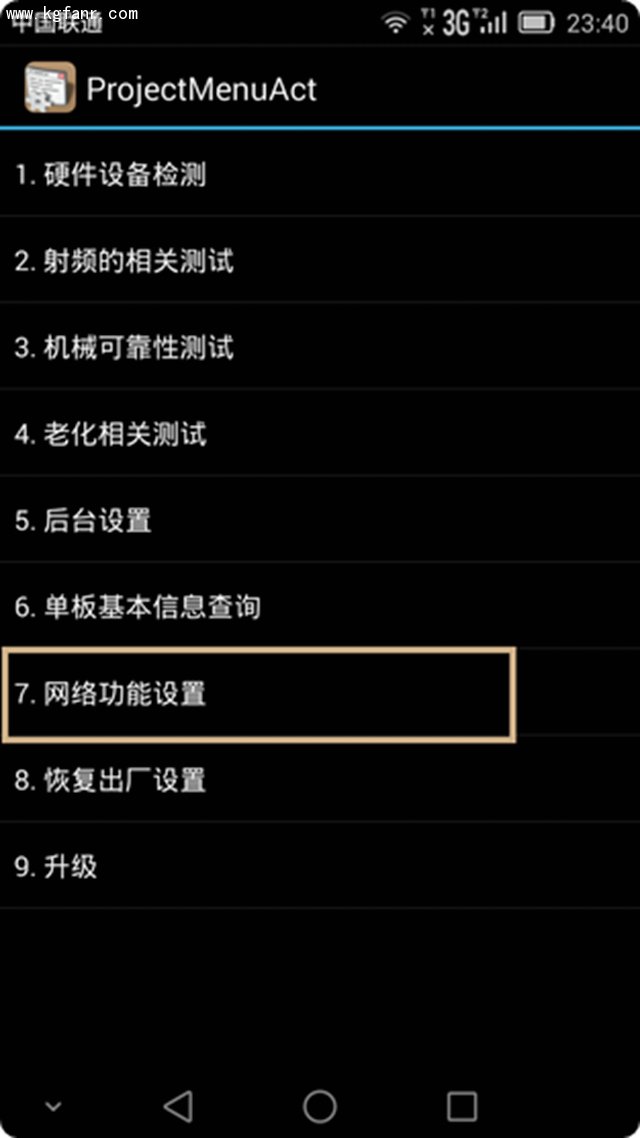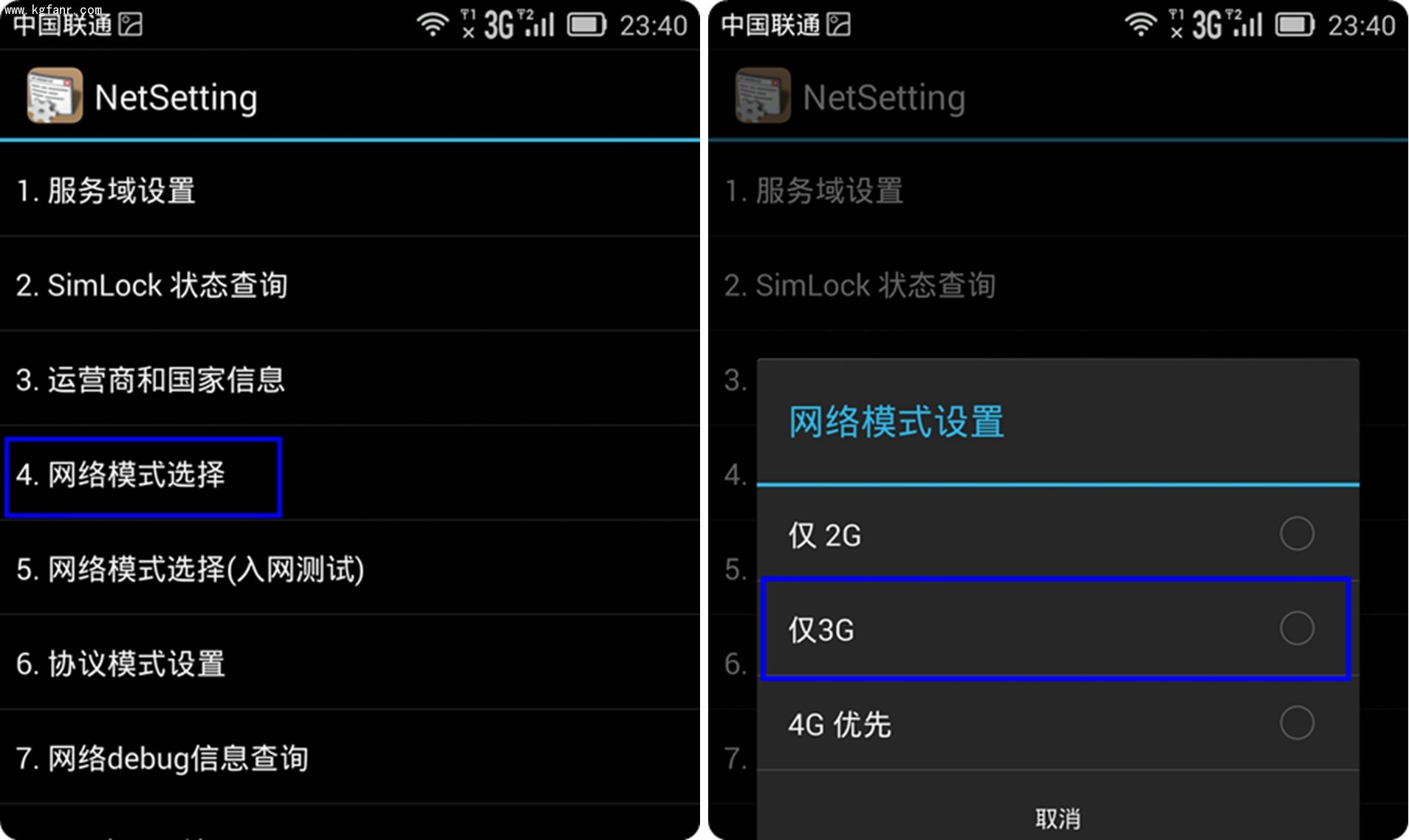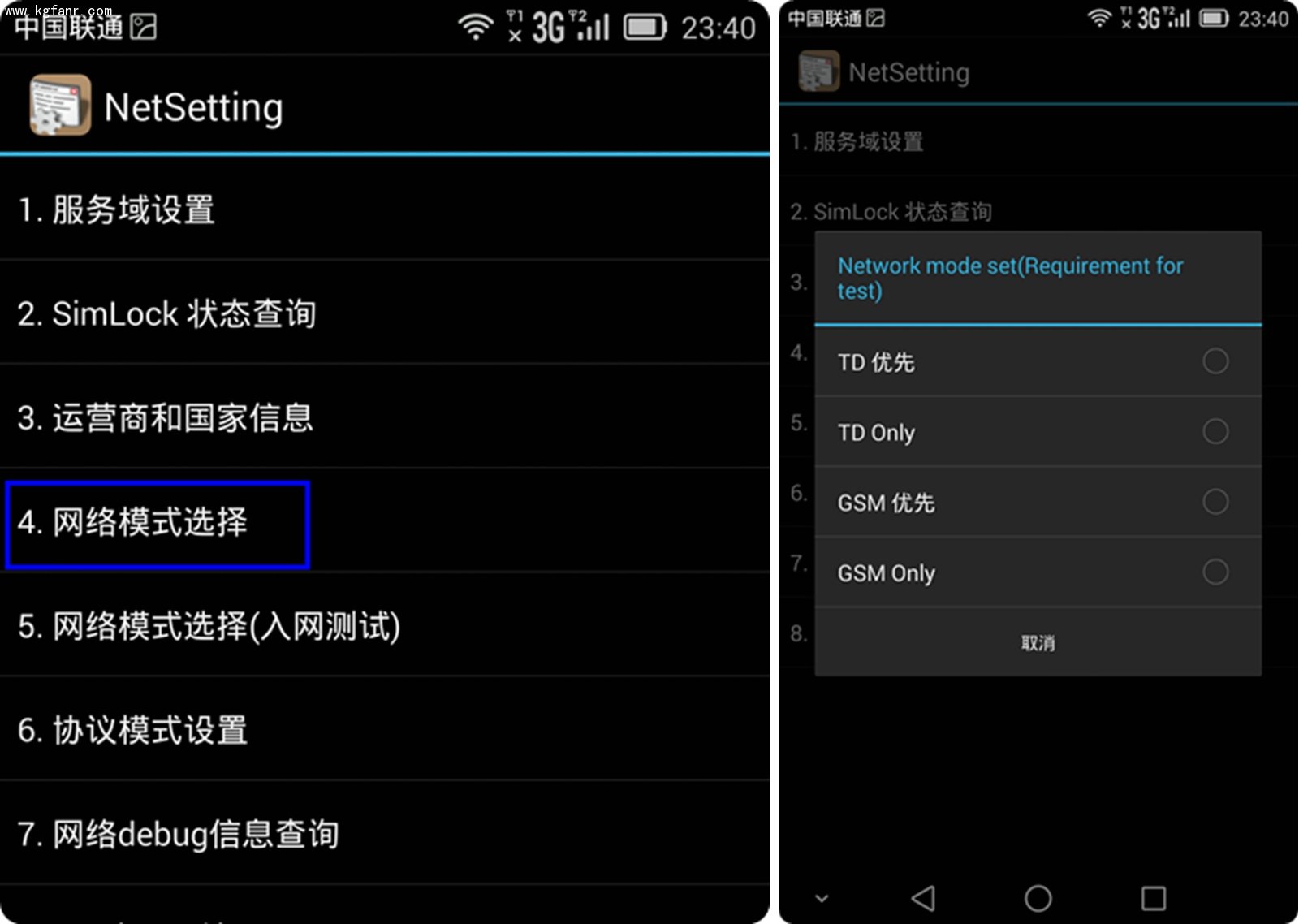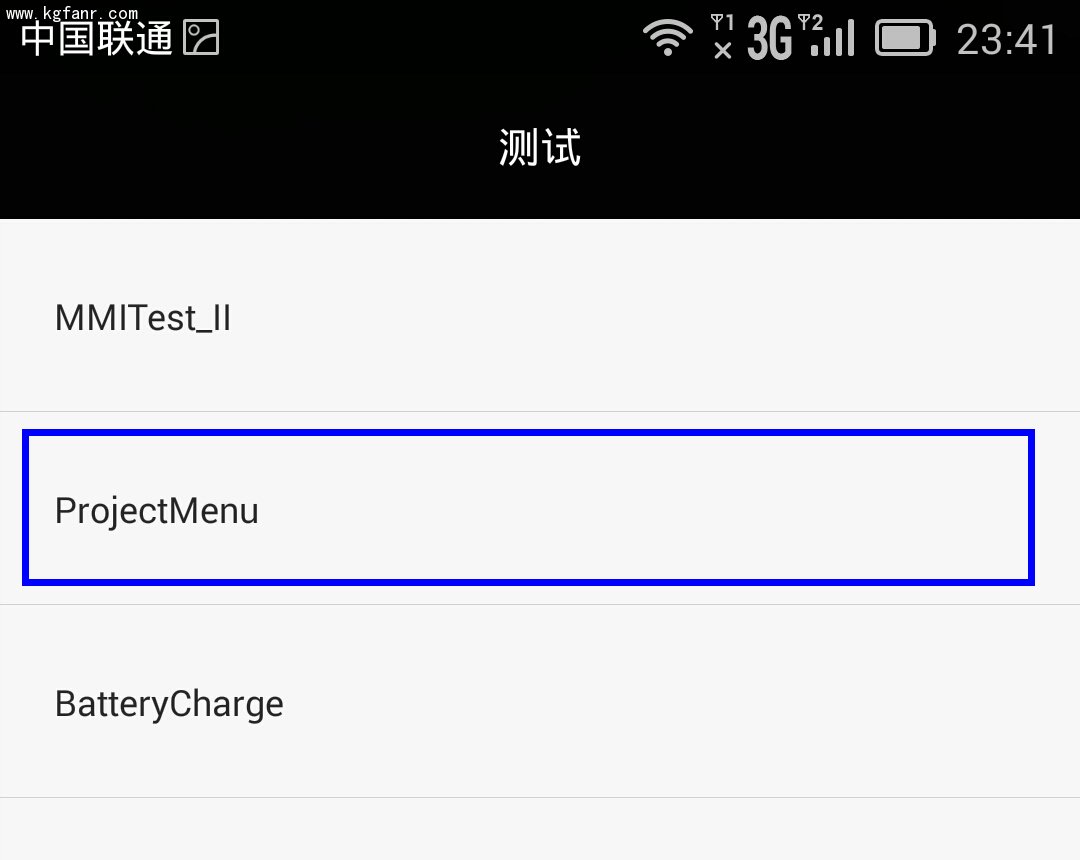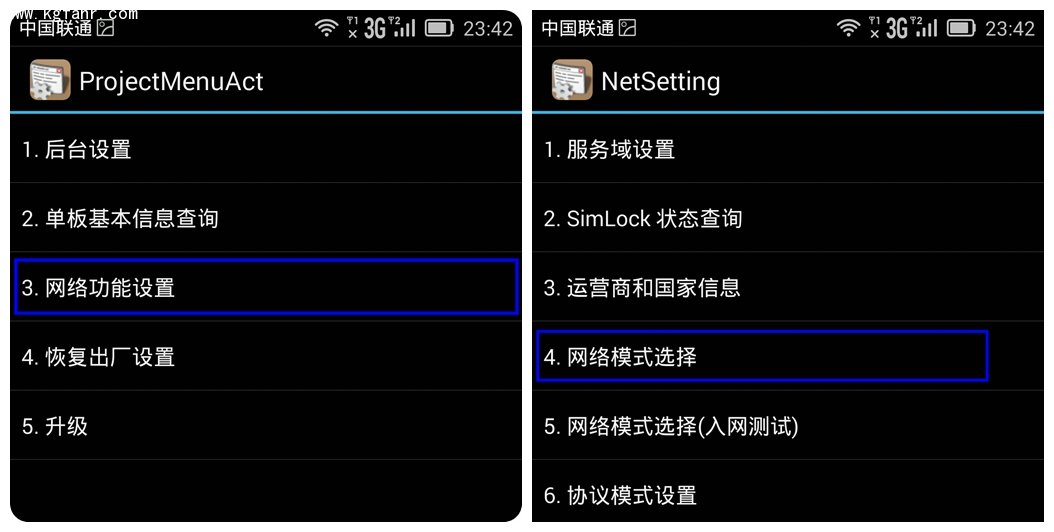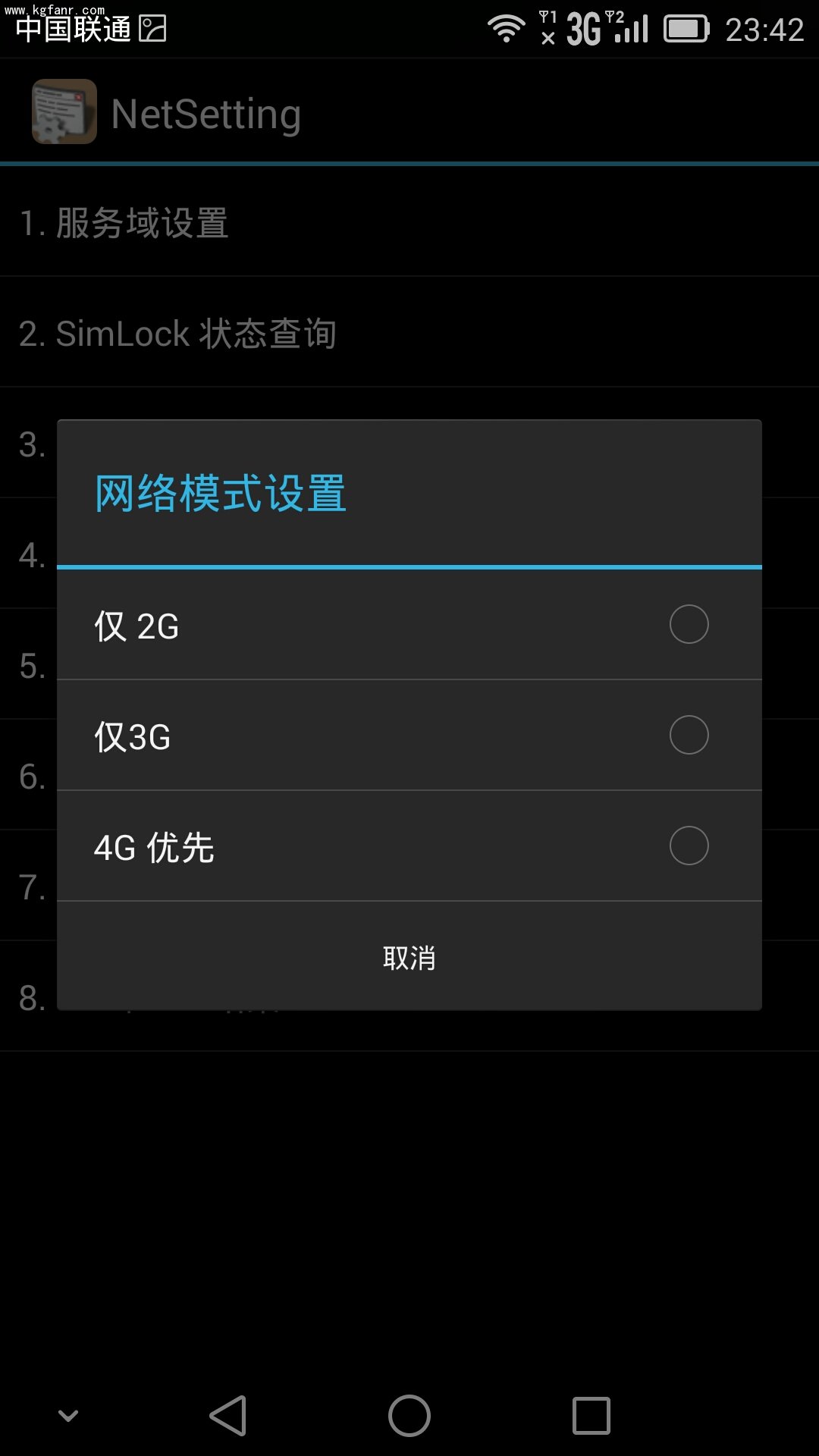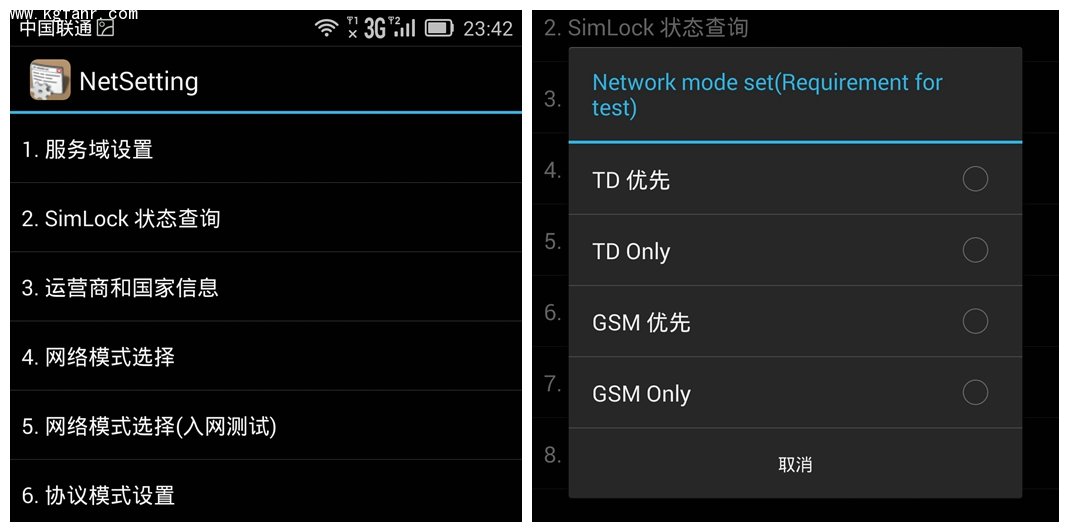一、使用场景
可能你会觉得这样做很无聊,当然先有机还是先有卡的问题,就像鸡生蛋蛋生鸡一样,无解。
但可能会有人需要这样的场景:
1、手头只有电信版MT7-CL00。
2、移动卡(语音卡)
3、移动4G卡(4G数据卡用,无语音需要)
二、基本目标:
A 完美解决:双移动卡双待,其中当纯数据卡使用的4G卡不能使用语音短信。
B 不完美解决:双移动卡双待双通双4G,重启变双2G,可手动重新设置。(不公开,待完善)
C 完美解决:联通3G/4G单卡,联通3G/4G+移动2G双卡双待双通,只需做到第三步,不要做第四步。
三、A目标实现步骤
1、解锁Root,分别在卡槽1插入移动4G卡,卡槽2插入移动2G卡
2、使用RE管理器编辑 /data/cust/prop/local.prop文件
找到:ro.config.hw_opta=92,将92修改为01,即:ro.config.hw_opta=01,保存退出。

3、拨号盘输入:*#*#2846579159#*#* 进入工程模式
选择菜单项: 1.后台设置-》11.漫游模式切换开关-》 选择LTE,手机会自动重启。

4、手机重启后,会变成双卡双待双2G的模式。再使用RE管理器编辑: /data/property/persist.radio.ltetdd_enabled 文件, 将其中的false修改为true, 保存退出,重启手机。

四、注意事项
1、卡1只支持4G数据,卡2只支持2G数据和电话短信。
2、修改文件之前,4G开关要打开。
3、如果需要调整卡槽。在系统设置头条里面多了一个sim卡管理,可自行指定4G卡槽,默认数据,默认电话信息。

4、其他情况请自行测试。
总结
本方法上移动4G,是利用Band41重合的原理。方法正确但上不了移动4G的同学应该是当地移动没有Band38/41的覆盖。
之前发布了一个教程( http://club.huawei.com/thread-3488678-1-1.html )多位童鞋进行了测试反馈,本方法的初衷,是因为换卡的原因,需要在电信版上使用非电信卡。
必须使用电信卡又想搭配移动联通卡上移动联通4G的同学就不用折腾了。
需要特别说明的是:本人现有的卡类型有限,测试不可能覆盖所有的情况,成功的情况也可能只出现在特定条件包括特定卡类型的限制,未测试到的情况就没有发言权了。对不成功的童鞋表示抱歉。
一、移动4G卡(仅使用4G数据)搭配移动2G卡(老卡)
测试成功
二、联通卡搭配移动卡
测试成功
这是目前使用联通3G4G卡最完美的方案。普遍测试成功,同时多位童鞋测试可以盲插,按照教程步骤进行到第三步即可。联通3G4G卡数据语音完美,但不能切换上移动卡的4G数据。相当于实现了联通标准版的模式。
也有童鞋反馈说不用root,不用修改prop,直接后台设置漫游模式LTE就能成功。本人未测试。
三、联通卡搭配联通卡
测试成功
后记
其他情况请各位童鞋补充,其实说破解不太准确,教程基本原理是轻度利用系统的预留接口:单TDD数据卡功能,FDD国内和国外频段重叠。